Usługa Active Directory w serwerach z rodziny Microsoft odpowiedzialna jest za autentykacje użytkowników i komputerów w domenie, zarządzanie i wdrażanie zasad grup oraz kontrolę dostępu do zasobów sieciowych. Poniższy artykuł ma na celu przybliżenie procesu instalacji usługi AD w systemie Windows Server 2008.
Naszą przygodę z Active Directory rozpoczniemy od ustawień karty sieciowej (Osoby, które mają skonfigurowaną sieć, pomijają ten krok). Przechodzimy do Panelu sterowania -> Sieć i Internet -> Centrum udostępniania. Odnajdujemy zakładkę Połączenie lokalne i klikamy w nie.
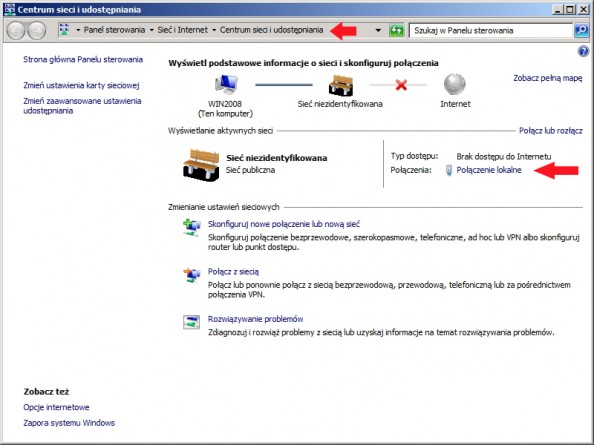
W oknie Stan połączenia lokalnego klikamy opcję Właściwości.
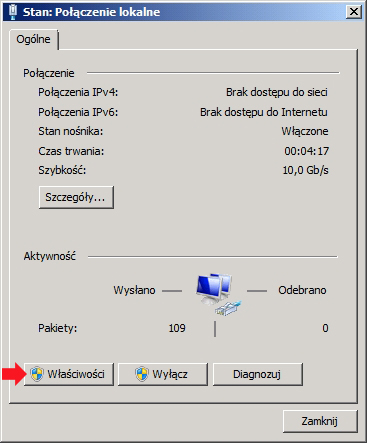
We właściwościach połączenia lokalnego odnajdujemy zakładkę o nazwie “Protokół internetowy w wersji 4 (TCP/IPv4), zaznaczamy ją i ponownie klikamy w opcję Właściwości.
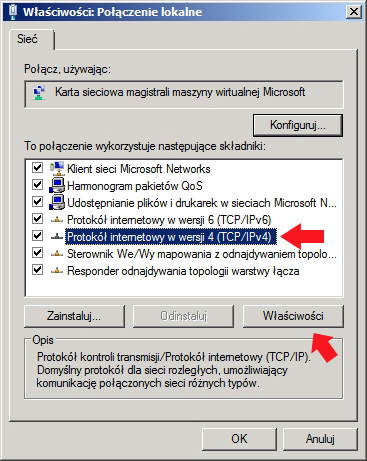
W oknie właściwości protokołu internetowego w wersji 4 zaznaczamy opcję “Użyj następującego adresu IP i wpisujemy adresy. W tym przypadku użyłem adresów:
Adres IP: 192.168.0.1
Maska : 255.255.255.0
Brama : 192.168.0.1
Zakładkę Preferowany serwer DNS celowo zostawiłem pustą, ponieważ usługa Active Directory do swojego działania potrzebuje zainstalowanej usługi DNS, którą instaluje się wraz z AD. Po ustawieniu adresów klikamy OK.
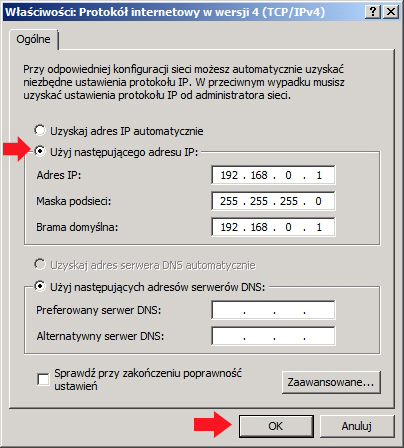
Gdy ustawienia karty sieciowej zostały zdefiniowane, przechodzimy do Menedżera serwera, zaznaczamy zakładkę Role, prawym klawiszem myszy rozwijamy menu podręczne z którego wybieramy opcję Dodaj role.
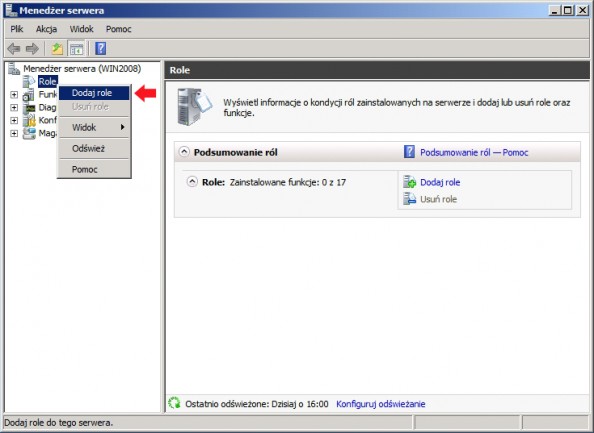
Powyższa operacja wywoła Kreator dodawania ról do serwera. Klikamy Dalej.
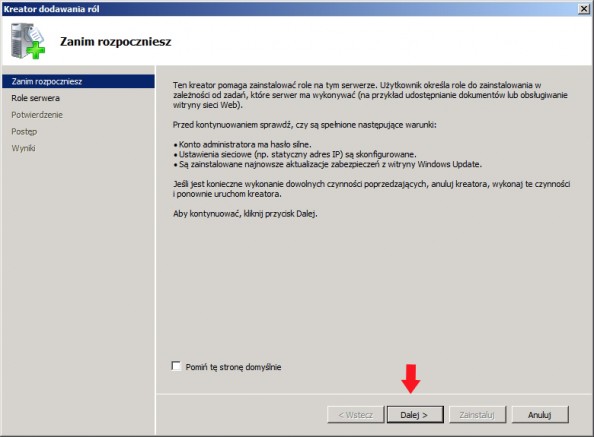
Z listy dostępnych rol wybieramy tą o nazwie “Usługi domenowe w usłudze Active Directory i klikamy Dalej.
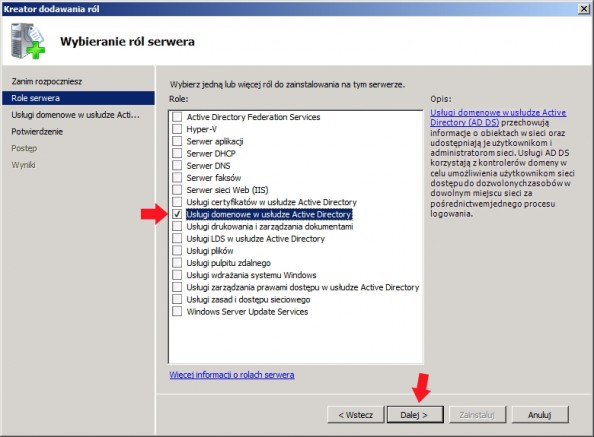
W kolejnym oknie kreatora dodawania nowych ról zostaniemy poinformowani o tym, czym są usługi domenowe i jakie jest ich zadanie. Po zapoznaniu się z treścią przechodzimy do następnego kroku klikając Dalej.
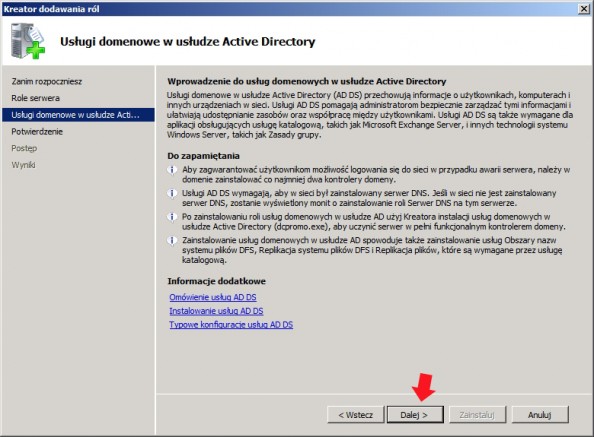
Aby zainstalować następującą role kliknij przycisk Zainstaluj.
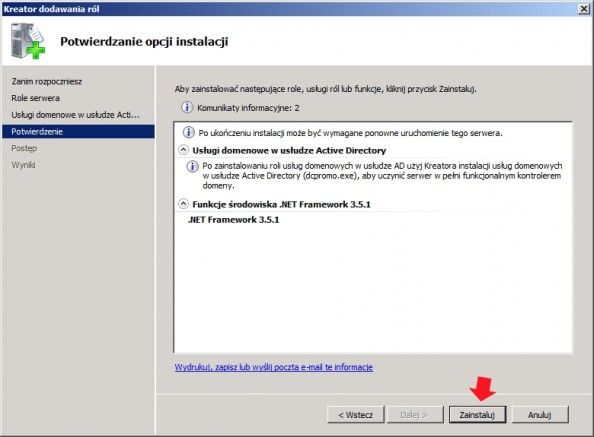
Po kilku minutach usługi domenowe w usłudze Active Directory zostaną zainstalowane. Klikamy Zamknij.
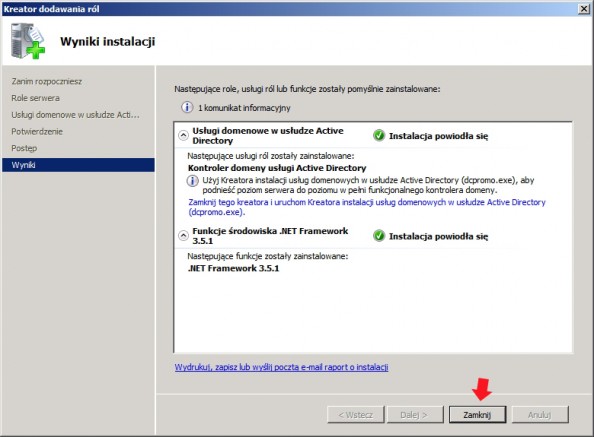
Po zainstalowaniu usługi poprzez Menedżer serwera, zakładkę role sprawdzamy, czy usługa została zainstalowana. Klikamy w zakładkę Usługi domenowe w usłudze Active Directory.
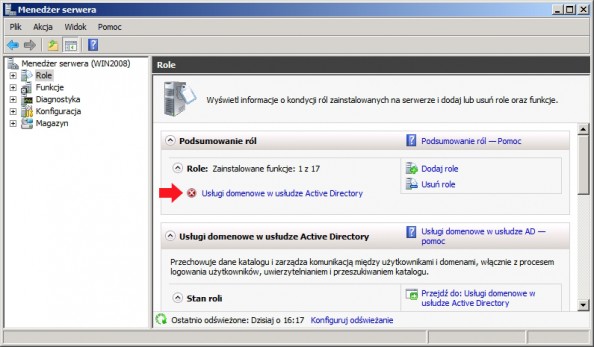
Usługa domenowa na serwerze została zainstalowana. Kolejnym krokiem jaki wykonamy będzie uruchomienie serwera jako kontroler domeny. W tym celu W start -> uruchom wpisujemy dcpromo.exe lub za pomocą Menedżera serwera Uruchamiamy kreator instalacji usługo domenowych w usłudze Active Directory.

Kreator instalacji usług domenowych w usłudze Active Directory został uruchomiony. Klikamy Dalej.
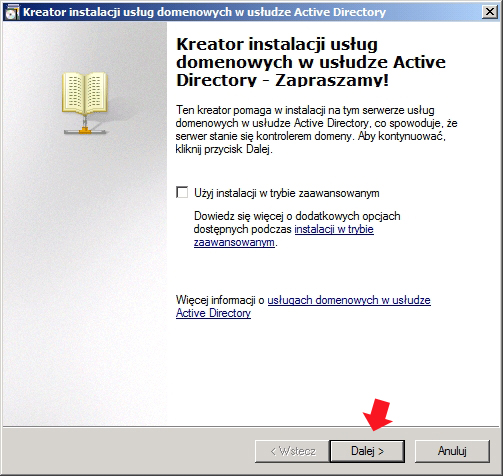
W kolejnym kroku pojawi nam się okno zgodności systemu operacyjnego w którym zostaniemy poinformowani o nowych domyślnych zabezpieczeniach, które mogą mieć wpływ na działanie starszych systemów. Po zapoznaniu się z zawartymi w tym oknie informacjami, klikamy Dalej.
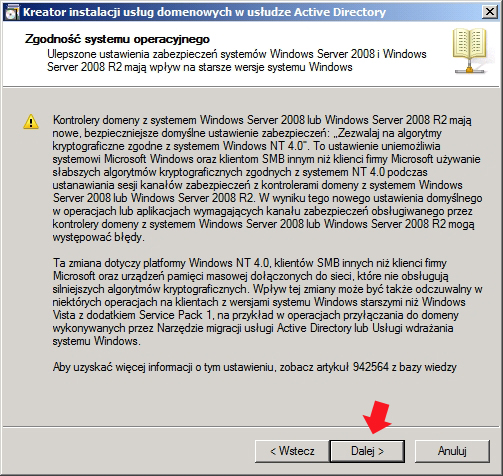
Jako, że jest to nasz pierwszy kontrole domeny, zaznaczamy opcję Utwórz nową domenę w nowym lesie.
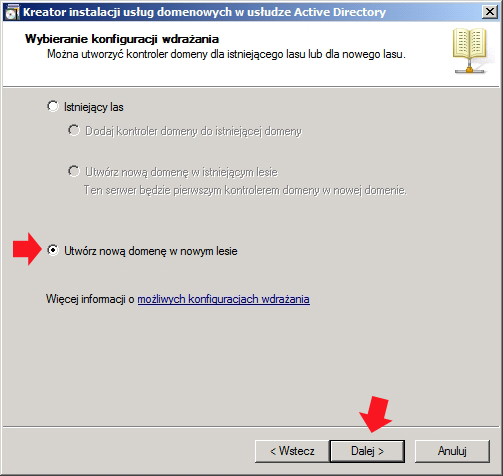
Definiujemy nazwę dla naszej nowo tworzonej domeny. Nazwa może być dowolna, ważne, by kończyła się słowem local, co dla nas oznacza, że jest to domena lokalna.

W tym momencie nastąpi sprawdzanie czy nowo zdefiniowana nazwa domeny jest już w użyciu.
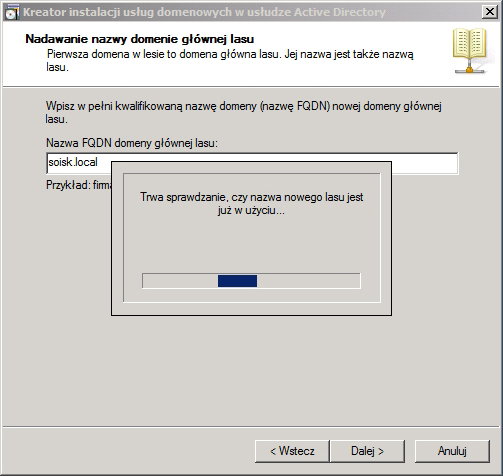
Wybieramy poziom funkcjonowania lasu. Z dostępnych opcji wybieramy poziom funkcjonowania na poziomie Windows Server 2008 R2.
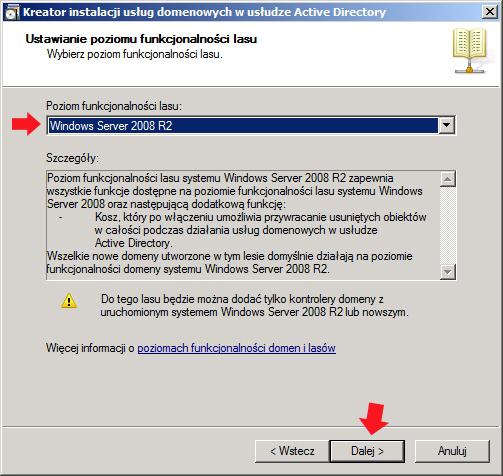
Jak już wcześniej wspomniałem, usługi domenowe w Usłudze Active Directory do swojego poprawnego działania wymagają zainstalowanej usługi DNS. W oknie wyboru dodatkowej opcji dla kontrolera domeny zaznaczamy opcję Serwer DNS i klikamy Dalej.
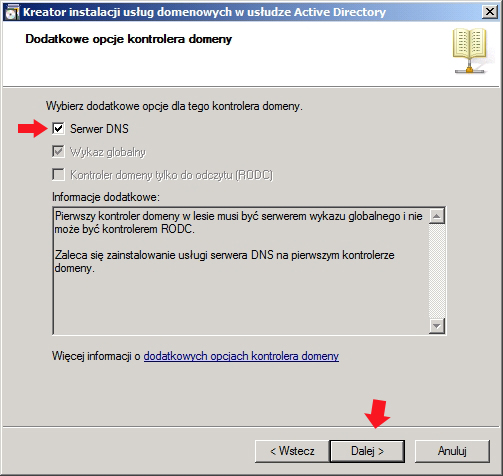
Zostajemy poinformowani o braku możliwości utworzenia delegowania dla tego serwera DNS. Pojawienie się okna jest zrozumiałe, gdyż usługa DNS nie jest jeszcze zainstalowana. Klikamy TAK w celu dalszej kontynuacji.
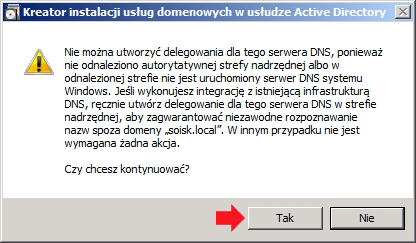
Określamy lokalizację dla bazy danych, plików dziennika i folderu SYSVOL. Możemy zmienić lokalizację za pomocą funkcji przeglądaj lub pozostawić wartości domyślne klikając Dalej.
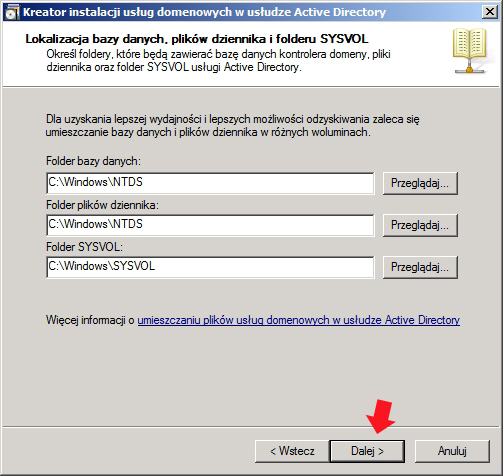
Konto administratora trybu przywracania usług katalogowych różni się od konta administratora domeny dlatego też zalecane jest wybranie innego hasła niż tego, które tworzyliśmy podczas instalacji serwera.

Po zapoznaniu się z oknem podsumowania kreatora tworzenia pierwszego kontrolera domeny w nowym lesie klikamy opcję Dalej.
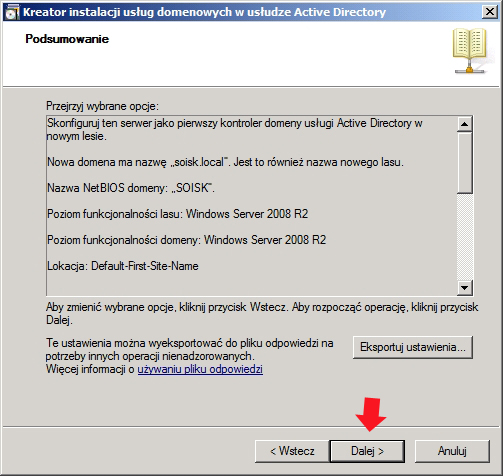
Powyżej wykonane czynności rozpoczną proces konfigurowania usług domenowych w usłudze Active Directory.
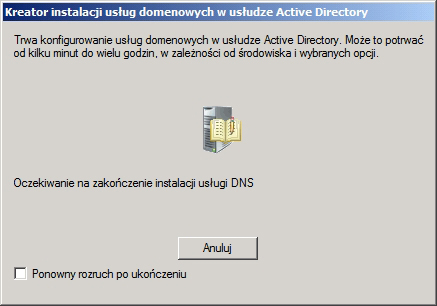
Po kilkunastu minutach kreator instalacji usług domenowych zakończy swoją pracę. Klikamy Zakończ.
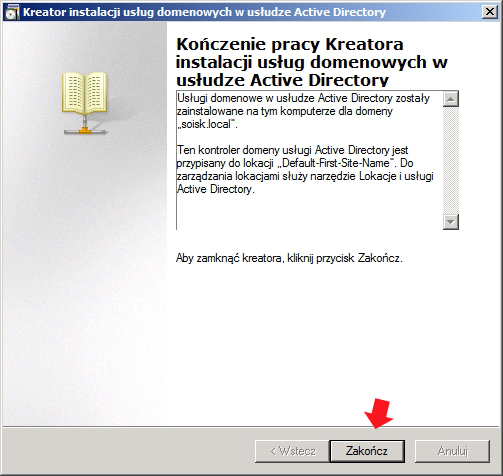
Serwer musi zostać uruchomiony, aby zmiany wprowadzone przez kreator instalacji usługo domenowych w usłudze Active Directory zostały wprowadzone. Klikamy opcję Uruchom ponownie.

Po restarcie, w Menedżerze serwera, dokładnie w zakładce Role widzimy dodatkowo zainstalowaną rolę DNS oraz uruchomioną usługę domenową. Teraz za pomocą klienta, na którym zainstalowany jest Windows Xp sprawdzimy, czy usługa domenowa została poprawnie zainstalowana i skonfigurowana.
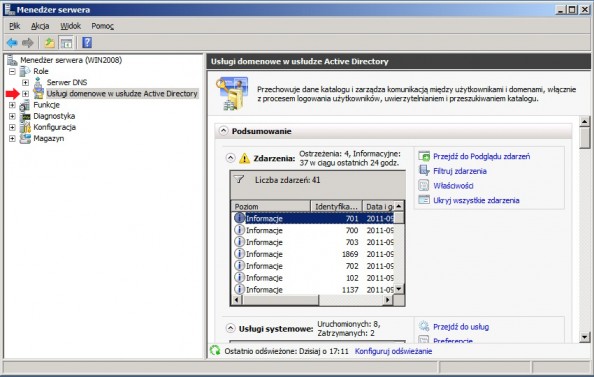
Jak widzimy, klient został przyłączony do domeny. Usługa domenowa została zainstalowana poprawnie.
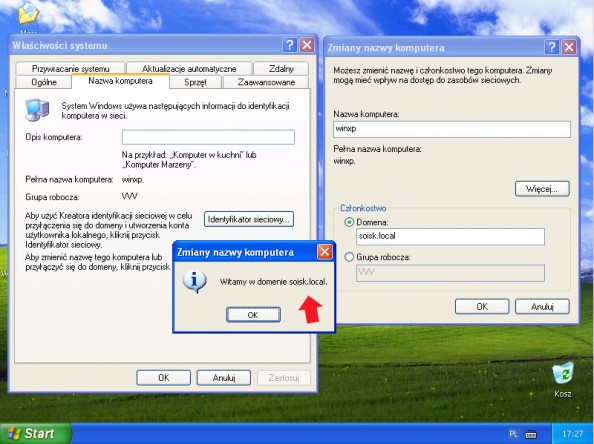

Od roku 2005 zawodowo związany z branżą informatyczną. Wieloletnie doświadczenie zaowocowało uzyskaniem prestiżowego, międzynarodowego tytułu MVP (Most Valuable Professional) nadanego przez firmę Microsoft. W wolnych chwilach prowadzi blog oraz nagrywa, montuje i publikuje kursy instruktażowe na kanale YouTube.
